Offrir des apps, du contenu multimédia et bien plus encore avec Apple
Vous avez trouvé quelque chose de spécial dans l’App Store ? Vous pouvez l’envoyer à un ami ou à un membre de votre famille. Si vous ne savez pas quoi offrir, vous pouvez aussi envoyer une carte cadeau par e-mail.
En cas de problème lorsque vous envoyez un cadeau
Envoyer une carte cadeau par e-mail
Envoyer un cadeau
Les cadeaux sont facturés sur votre mode de paiement, et non sur le solde de votre compte Apple.
Envoyer un cadeau depuis votre iPhone ou iPad
Ouvrez l’app App Store, iTunes Store ou Livres.
Touchez l’article que vous souhaitez offrir.
Touchez le bouton Offrir :
Dans l’App Store, touchez le , puis l’.
Dans l’iTunes Store, touchez le , puis .
Dans la librairie, touchez .
Suivez les instructions à l’écran pour personnaliser et envoyer votre cadeau.
Une fois le cadeau envoyé, le destinataire reçoit un e-mail. Lorsqu’il ouvre l’e-mail et clique sur Utiliser un code, l’article est automatiquement téléchargé sur son appareil.
Vous pouvez également envoyer une carte cadeau. Dans l’App Store, touchez l’icône de votre profil en haut de l’écran, puis touchez Envoyer une carte cadeau par e-mail. Suivez ensuite les instructions à l’écran pour personnaliser et envoyer votre cadeau.
Envoyer un cadeau à partir de votre Mac ou de votre PC Windows
Sur votre Mac, ouvrez l’iTunes Store depuis l’app Musique. Sur un PC Windows, ouvrez l’app Apple Music.
Recherchez l’article que vous souhaitez offrir.
Cliquez sur le en regard du prix de l’article pour afficher les options de partage.
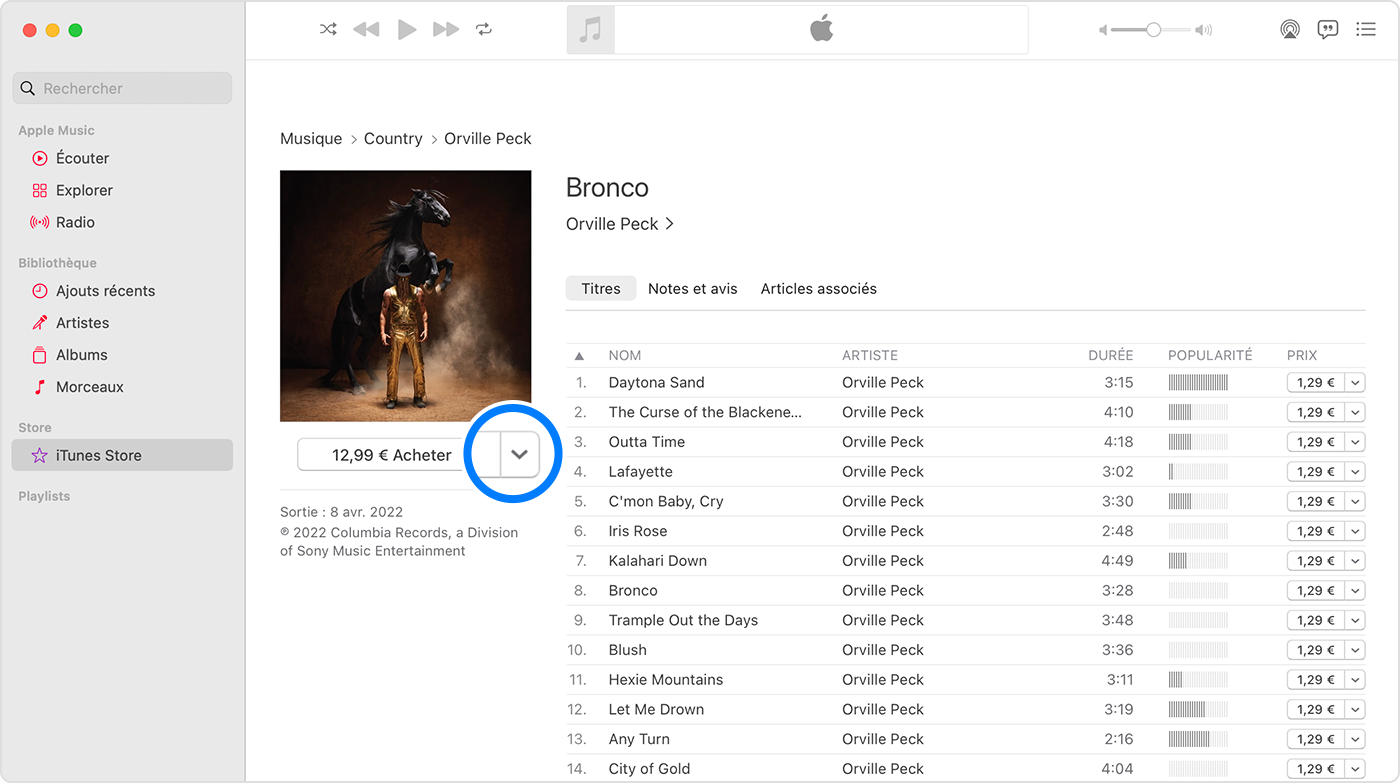
Sélectionnez Offrir [cet article].
Suivez les instructions à l’écran pour personnaliser et envoyer votre cadeau.
Une fois le cadeau envoyé, le destinataire reçoit un e-mail. Lorsqu’il ouvre l’e-mail et clique sur Utiliser un code, l’article est automatiquement téléchargé sur son appareil.
Renvoyer un cadeau
Si le destinataire ne parvient pas à trouver l’e-mail contenant le bouton Utiliser un code, vous pouvez renvoyer le cadeau.
Renvoyer un cadeau depuis votre iPhone ou iPad
Ouvrez l’app Réglages.
Touchez votre nom.
Touchez Contenu multimédia et achats, puis Compte.
Connectez-vous à votre compte Apple.
Touchez Cadeaux.
Touchez le cadeau que vous souhaitez renvoyer.
Assurez-vous que l’adresse e-mail du destinataire est correctement orthographiée. Si vous devez modifier l’adresse e-mail du destinataire, touchez son adresse e-mail, puis touchez-la à nouveau et saisissez l’adresse correcte.
Touchez Renvoyer le cadeau. Si vous ne voyez pas l’option Renvoyer le cadeau, c’est que celui-ci a déjà été utilisé.
Renvoyer un cadeau à partir de votre ordinateur
Ouvrez l’app Musique. Si vous utilisez un PC Windows, ouvrez l’app Apple Music.
Dans la barre des menus de votre Mac, choisissez Compte > Réglages du compte. Sur un PC Windows, cliquez sur votre nom dans la barre latérale, puis cliquez sur Voir mon compte. Vous devrez peut-être vous connecter à votre compte Apple.
La page Détails du compte apparaît. Faites défiler l’écran jusqu’à la section Historique d’achats et cliquez sur Gérer les cadeaux.
Cliquez sur Modifier en regard du cadeau que vous souhaitez renvoyer.
Assurez-vous que l’adresse e-mail du destinataire est correctement orthographiée. Si vous devez modifier l’adresse e-mail du destinataire, cliquez dessus, puis effectuez les modifications.
Cliquez sur Renvoyer le cadeau.
En cas de problème lorsque vous envoyez un cadeau
Le destinataire de votre cadeau doit disposer d’un compte Apple dans votre pays ou région. Par exemple, si vous résidez aux États-Unis, vous ne pouvez pas envoyer de cadeau à un ami résidant en Australie.
Dans certaines régions, vous ne pouvez pas envoyer de cadeaux. La disponibilité des magasins varie également en fonction des pays et régions. Découvrez les services disponibles dans votre pays ou région.
Si vous utilisez le partage familial et que l’option Demander l’autorisation d’achat est activée pour votre compte, vous ne pouvez pas acheter de cadeaux.
Vous ne pouvez pas offrir de morceaux individuels à l’aide d’un iPhone ou d’un iPad. Pour offrir un morceau de musique, utilisez votre Mac ou votre PC Windows.
Vous ne pouvez pas offrir d’apps à partir d’un Mac ou d’un PC Windows. Pour offrir ces articles, utilisez un iPhone ou un iPad.
Vous ne pouvez pas offrir de films ou de séries à l’aide d’un Mac ou d’un PC Windows, d’un iPhone sous iOS 17.2 ou version ultérieure, d’un iPad sous iPadOS 17.2 ou version ultérieure, ou d’une Apple TV sous tvOS 17.2 ou version ultérieure.
Vous ne pouvez pas offrir une app ou un article gratuit. Vous pouvez cependant toucher le ou le pour partager un lien vers l’app ou l’article.
Annuler un cadeau
Si vous souhaitez annuler un cadeau, vous pouvez contacter l’assistance Apple jusqu’à deux jours avant sa date de livraison prévue.
Envoyer une carte cadeau par e-mail
Votre destinataire peut utiliser une Apple Gift Card ou une carte cadeau App Store & iTunes pour créditer le montant correspondant sur son compte Apple. Il peut ensuite utiliser ce solde pour acheter des abonnements tels qu’Apple Music, Apple Arcade ou Apple TV+. Il peut également acheter des apps et plus encore auprès d’Apple.
Envoyer une carte cadeau par e-mail
Les informations se rapportant à des produits non fabriqués par Apple, ou à des sites Web indépendants qui ne sont ni contrôlés ni testés par Apple, sont fournies uniquement à titre indicatif et ne constituent aucune recommandation. Apple ne saurait être tenu responsable de problèmes liés à l’utilisation de tels sites ou produits tiers, ou à leurs performances. Apple ne garantit en aucune façon la fiabilité d’un site Web tiers ni l’exactitude des informations que ce dernier propose. Contactez le fournisseur pour plus d’informations.
